Sorunsuz bir oturum açma için GPU sürücüleriniz temiz bir yükleme kullanabilir
- Hata kodu 0x0000042b, ilgili hizmetleri yeniden başlatarak veya yerleşik Xbox önbelleğini temizleyerek düzeltilebilir.
- Bu hata, donanım arızasının bir işaretidir; bu nedenle, bilgisayarınızdaki arızalı bileşenler için erken işaretleri kontrol edin.
- Bu sorunun arkasındaki nedenleri ve nasıl düzeltileceğini keşfederken bizimle kalın.

0x0000042b gibi Xbox oturum açma hataları, bilgisayarınızda oyun oynama girişimlerini durdurabilir. Giriş ağ geçidi olmadan Xbox uygulamasının sunduğu her şeyin keyfini çıkarmak geçmişte kaldı.
Yine de bu son değil. Biraz ince ayar yaparak, kısa sürede hesabınıza yeniden erişim kazanacaksınız.
Windows 11'de 0x0000042b Hatası nedir?
Bu, Xbox uygulamanıza veya Xbox GamePass hesabınıza erişmeye çalışırken oluşan bir oturum açma hatasıdır. Bazı kullanıcılar giriş sayfasını geçebiliyor ancak kısa bir süre oynadıktan sonra ekranda 0x0000042b hatası veriyor.
Nasıl test ediyoruz, inceliyoruz ve derecelendiriyoruz?
İçerikleri nasıl ürettiğimize dair yeni bir inceleme sistemi oluşturmak için son 6 aydır çalışıyoruz. Bunu kullanarak, oluşturduğumuz kılavuzlar hakkında gerçek uygulamalı uzmanlık sağlamak için makalelerimizin çoğunu daha sonra yeniden düzenledik.
Daha fazla ayrıntı için okuyabilirsiniz WindowsReport'ta nasıl test ediyoruz, inceliyoruz ve derecelendiriyoruz?.
Genellikle şu şekilde tetiklenir: kötü sürücüler veya donanım çakışmaları olabilir, ancak bunun arkasında bozuk bir DLL dosyası veya virüs enfeksiyonu da olabilir.
Windows 11'de 0x0000042b hatasını nasıl düzeltirim?
Biraz teknik adımlara geçmeden önce dikkat edilmesi gereken birkaç kontrol şunlardır:
- Windows güncellemelerini kontrol edin ve varsa yükleyin.
- Microsoft Mağazasında Xbox uygulamasına ilişkin güncelleme olup olmadığını kontrol edin, oturumu kapatın ve ardından Xbox hesabınızda tekrar oturum açın.
- Tarih, saat ve bölge ayarlarınızın senkronize olduğunu doğrulayınve ardından bilgisayarınızı yeniden başlatın.
- Xbox konsolunuzu yeniden başlatın.
- Geçici bir çözüm olarak tarayıcınızdan Xbox'a erişmeyi deneyin.
- I vur pencereler + R açmak için tuşlar Koşmak emretmek.
- Tip services.msc iletişim kutusunda ve tuşuna basın Girmek.

- Bul Oyun Hizmetleri, üzerine sağ tıklayın ve seçin Özellikler.
- Altında Başlatmak bölümünde açılır menüye tıklayın ve Otomatik.
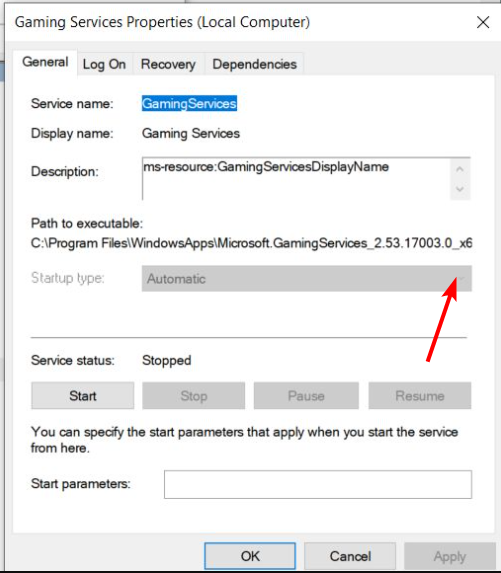
- Vurmak Uygula, Daha sonra TAMAM Değişiklikleri kaydetmek için.
- için aynı adımları tekrarlayın. IP Yardımcısı, Xbox Live Kimlik Doğrulama Yöneticisi, Xbox Live Oyun Kaydetme, Ve Xbox Live Ağ Hizmeti.
2. Xbox önbelleğini temizle
- tuşuna basın Xbox düğmesi Konsolunuzda.
- Seçme Ayarlar.

- Tıklamak Cihaz ve bağlantılar soldaki.

- Seçme Bluray.

- Seçme Kalıcı Depolama.

- Seçmek Kalıcı depolamayı temizle.

3. DLL dosyasını yeniden kaydedin
- tuşuna basın pencereler anahtar türü cmdve tıklayın Yönetici olarak çalıştır.

- DLL dosyasını tekrar kaydetmek için aşağıdaki komutu yazın ve tuşuna basın. Girmek:
regsvr32 NvLddmkm.DLL - Sorunun çözüldüğünden emin olmak için bilgisayarı yeniden başlatın ve Xbox uygulamasını başlatın.
NvLddmkm, NVIDIA sürücünüzle ilişkili DLL dosyasıdır; yeniden kaydettirilmesi, herhangi bir sorunun çözülmesine yardımcı olacaktır. eksik veya bozuk DLL dosyaları.
4. DISM ve SFC taramalarını çalıştırın
- I vur Başlangıç menüsü simge, yazın cmd arama çubuğuna tıklayın ve Yönetici olarak çalıştır.

- Aşağıdaki komutları yazın ve tuşuna basın Girmek her birinin ardından:
DISM.exe /Online /Cleanup-Image /Restorehealthsfc /scannow
5. Virüs taraması yapın
- tuşuna basın pencereler anahtar, arama Windows Güvenliği, ve tıklayın Açık.

- Seçme Virüs ve tehdit koruması.

- Daha sonra tuşuna basın Hızlı tarama altında Güncel tehditler.

- Herhangi bir tehdit bulamazsanız, simgesine tıklayarak tam tarama gerçekleştirmeye devam edin. Tarama seçenekleri hemen aşağıda Hızlı tarama.

- Tıklamak Tam tarama, Daha sonra Şimdi Tara PC'nizde derin bir tarama gerçekleştirmek için.

- İşlemin bitmesini bekleyin ve sisteminizi yeniden başlatın.
- Düzeltme: Xbox Oyunları PC'de Gösterilmiyor
- Xbox'ta Roblox Özel Sunucusuna Nasıl Katılılır
- Xbox Hata Kodu 80151912: Nasıl Düzeltilir
6. NVIDIA sürücüsünü temiz yükleyin
- NVIDIA sürücülerini indirip yüklemeden önce, gereksiz tüm arka plan işlemlerini kapatın, aşırı istekli bir antivirüs/güvenlik duvarını devre dışı bırakınve tüm hız aşırtma yazılımlarını devre dışı bırakın.
- Tarayıcınıza gidin ve ilgili NVIDIA sürücüsünü indirin işletim sisteminiz için.
- Kurulum dosyasını bulun, sağ tıklayın ve Yönetici olarak çalıştır.
- Tıklamak Evet UAC istemi açılırsa ve varsayılan depolama yolunu önerildiği gibi bırakın.
- Şartlar ve koşulları kabul edin.

- Bir sonraki pencerede seçin Özel geliştirilmiş) yükleyin ve ardından vurun Sonraki.
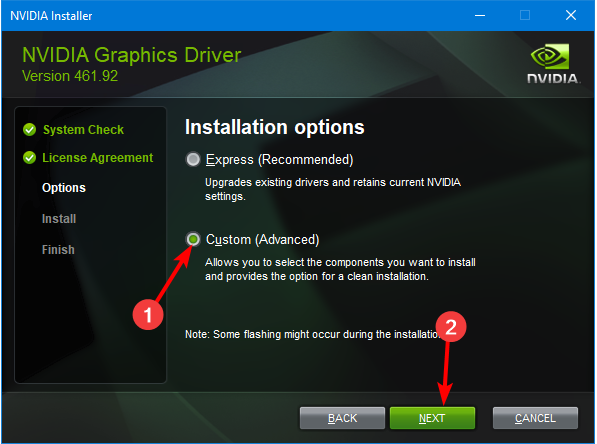
- Kontrol edin Temiz kurulum gerçekleştirin kutuya sonra vur Sonraki.
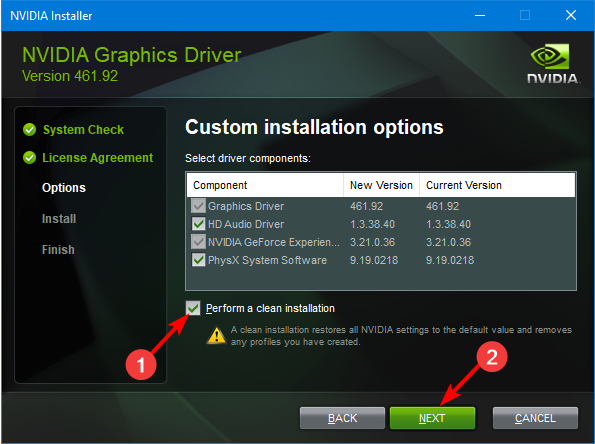
- Kurulumun bitmesini bekleyin, ardından bilgisayarınızı yeniden başlatın.
Sürücülerin düzenli olarak güncellenmesi yerine temiz kurulumun ardındaki neden, önceki tüm girişlerin kaldırılmasını ve daha yeni uyumlu girişlerle değiştirilmesini sağlamaktır.
Bu adımın yalnızca NVIDIA GPU'nuz varsa geçerli olduğunu unutmayın.
7. Xbox uygulamasını sıfırlayın
- tuşuna basın pencereler tuşuna basın ve tıklayın Ayarlar.

- Seçme Uygulamalar sol taraftan tıklayın ve Uygulamalar ve özellikler sağdan.
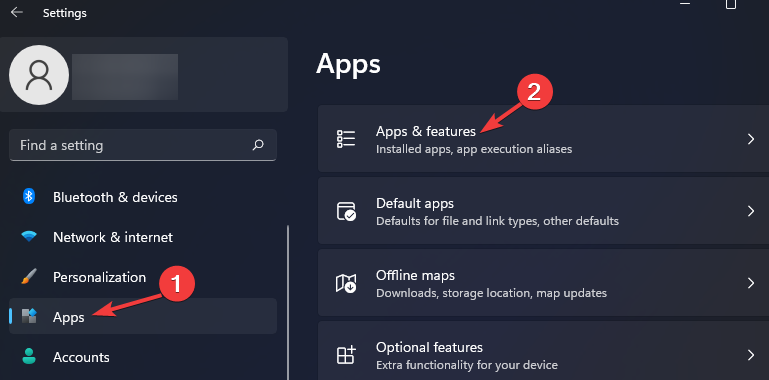
- Tip Xbox arama kutusunda, tuşuna basın Girmek, üç nokta simgesini tıklayın ve Gelişmiş seçenekler.

- Aşağıya doğru kaydırın ve Sıfırla bölümüne tıklayın ve Sıfırla.
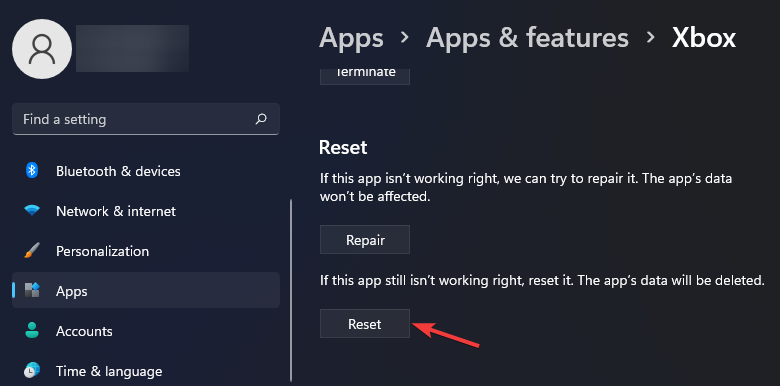
- Windows 11 uygulamayı sıfırlayacaktır.
8. Oyun Hizmetleri uygulamasını yeniden yükleyin
- Tıkla Başlangıç menü, yazın Windows PowerShell kutuya girin ve seçin Yönetici olarak çalıştır.
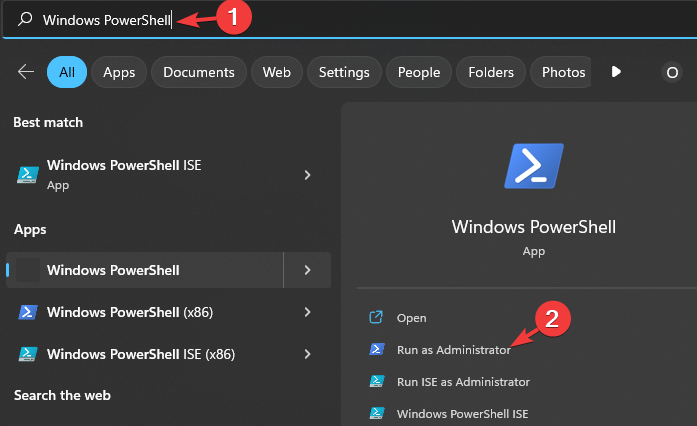
- Seçme Evet Kullanıcı Hesabı Denetimi (UAC) istemi göründüğünde.
- Konsolda aşağıdaki komutu girin ve tuşuna basın Girmek kaldırmak için Oyun Hizmetleri uygulama:
get-appxpackage Microsoft.GamingServices | remove-AppxPackage -allusers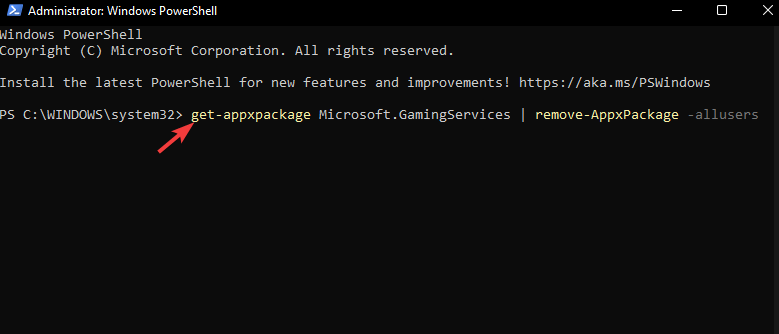
- Şimdi açmak için aşağıdaki komutu çalıştırın. Oyun Hizmetleri uygulama sayfası Microsoft Mağazası:
start ms-windows-store://pdp/?productid=9MWPM2CQNLHN
- Son olarak, Elde etmek Oyun Hizmetleri uygulamasını bir kez daha indirmek için düğmesine basın.
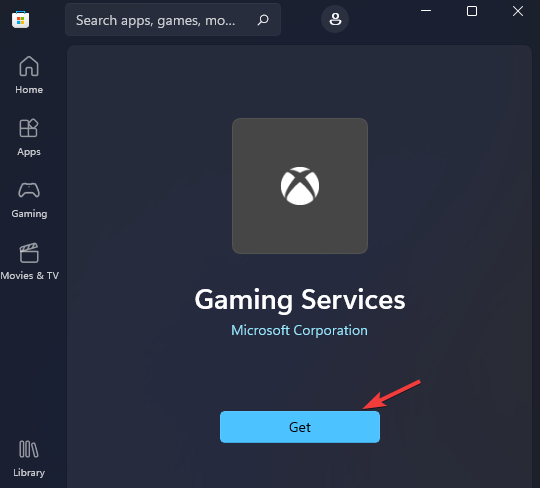
Umarız Xbox'ta karşılaştığınız 0x0000042b hatasını düzeltebilmişsinizdir. Bunlardan hiçbiri başarılı olmadıysa donanımınız arızalı olabilir. Yapmanız gerekecek donanım tanılama testi çalıştırın Sorunlu bileşeni belirlemek için.
Maalesef, Xbox oturum açma hataları gibi farklı varyasyonlarda meydana gelir hata kodu 0x80a30204 ama neyse ki düzeltmeler çok zor değil.
Aşağıda yorum yaparak hangi çözümün işinize yaradığını bize bildirebilirsiniz. Ayrıca, belirtilmeyen başka bir düzeltmeyi denediyseniz, hikayelerinizi dinlemek ve başkalarının 0x0000042b oturum açma hatasını düzeltmelerine yardımcı olup olamayacağınızı görmek isteriz.

![Profil indirmede Xbox Live 800704DC hatası [UZMAN DÜZELTME]](/f/ee93749e55a82b15d5fa238567841ad7.jpg?width=300&height=460)
![Xbox hata kodu 0x80a40019 [ADIM ADIM KILAVUZ]](/f/6ff79d94bcf9709795c5c7650920b3a8.jpg?width=300&height=460)